CAD2012怎样进行安装和激活?
大家好,我是小溜。CAD是自动计算机辅助设计软件,能够进行二维制图和三维图纸设计,无需懂得编程就能够自动制图,因此越来越多的朋友想学习和使用软件。软件的版本中,很多朋友喜欢使用2012版本,那么CAD2012怎样进行安装和激活?本次的教程分享给大家,希望能够帮助到需要的小伙伴们。
想要更深入的了解“CAD”可以点击免费试听溜溜自学网课程>>
工具/软件
电脑型号:联想(Lenovo)天逸510S; 系统版本:Windows7; 软件版本:CAD2012
方法/步骤
第1步
把从网上下载下来的软件进行解压,高版本的CAD比较大,解压需要几分钟时间,而且不要解压到C盘,自己找个盘存放
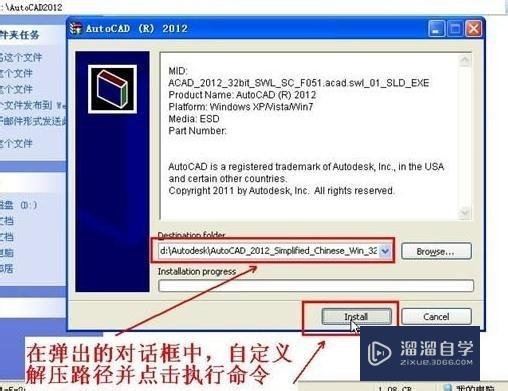
第2步
解压完了自动跳到安装面板,根据提示操作
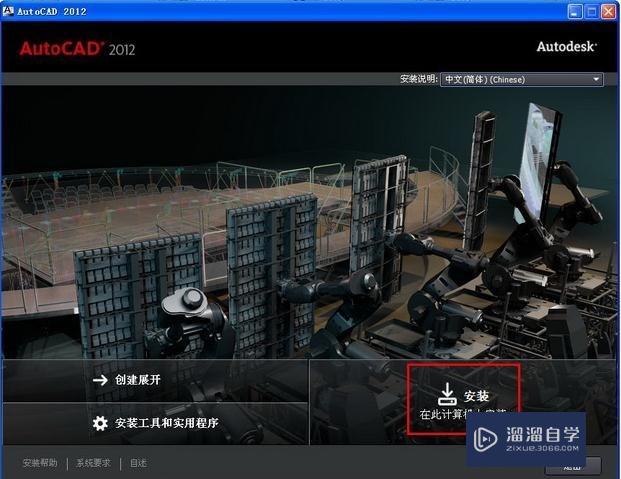
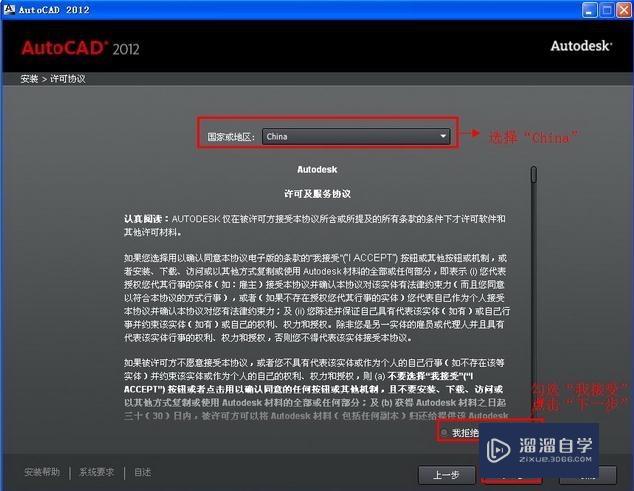
第3步
跳到需要输入序列号的页面,序列号和密匙可以到百度搜索复制,如图
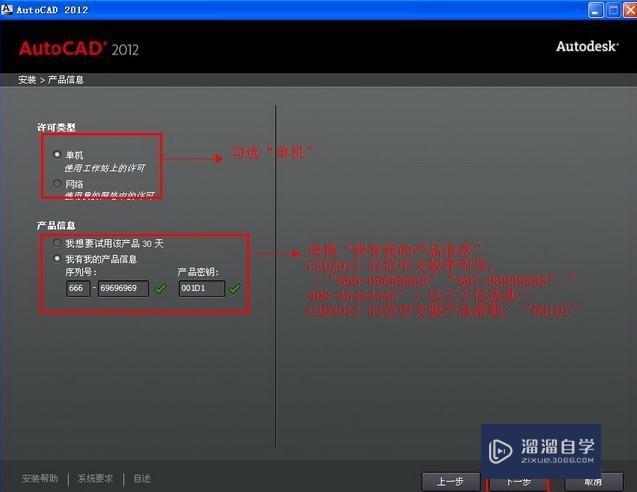
第4步
前面设置后,跳到安装面板,需要将安装路径改到菲C盘,点击安装即可。如图
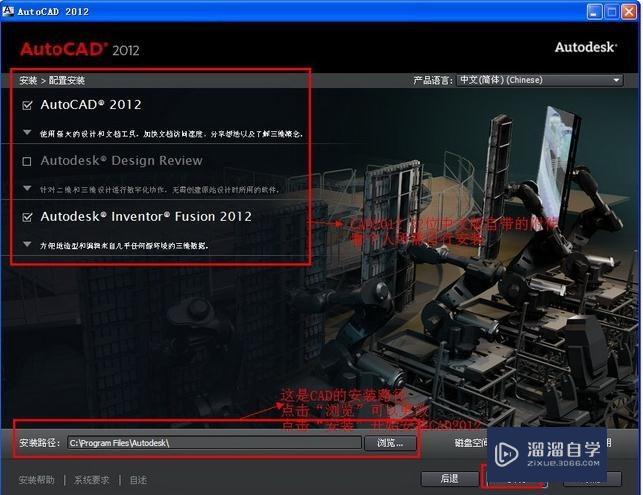
第5步
安装过程需要等待很长时间,具体时间根据电脑配置来定。如图
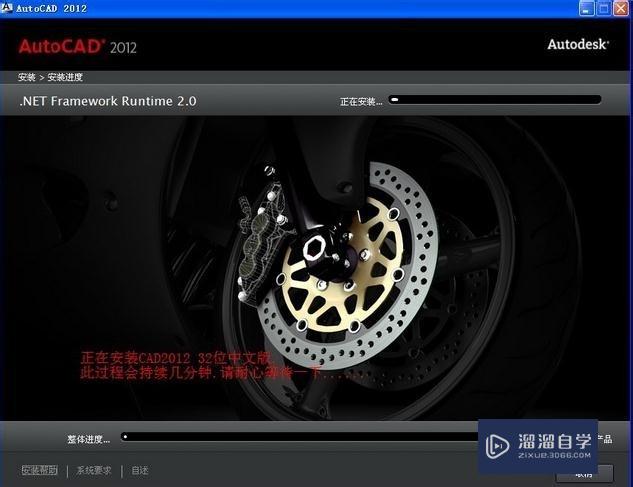
第6步
安装完成后点击完成,软件就安装完了。
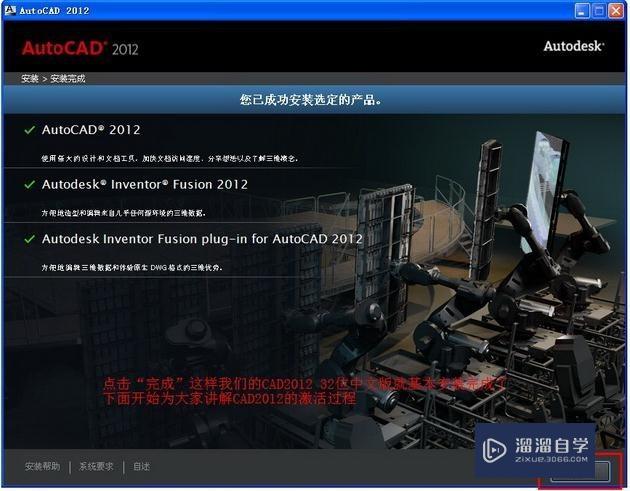
第7步
安装完了桌面自动创建了快捷方式,双击快捷图标,打开软件,打开后见面如图。点击激活,根据提示操作,开始激活产品
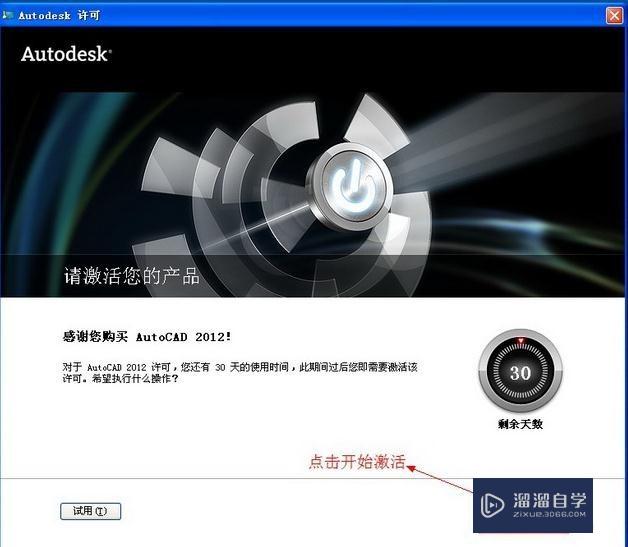
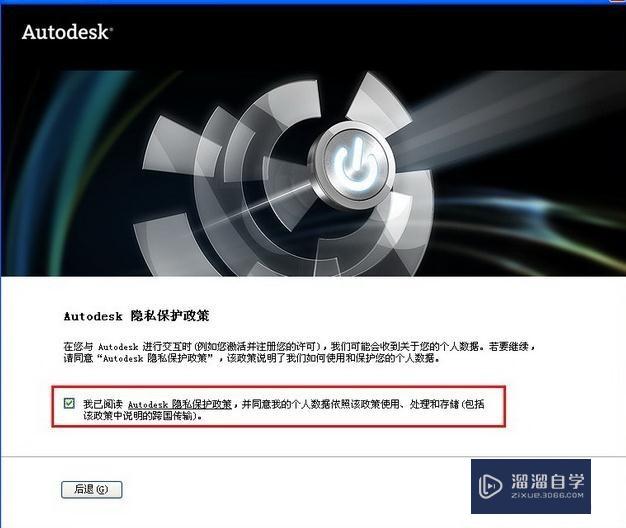
第8步
复制申请号(ctrl+c)
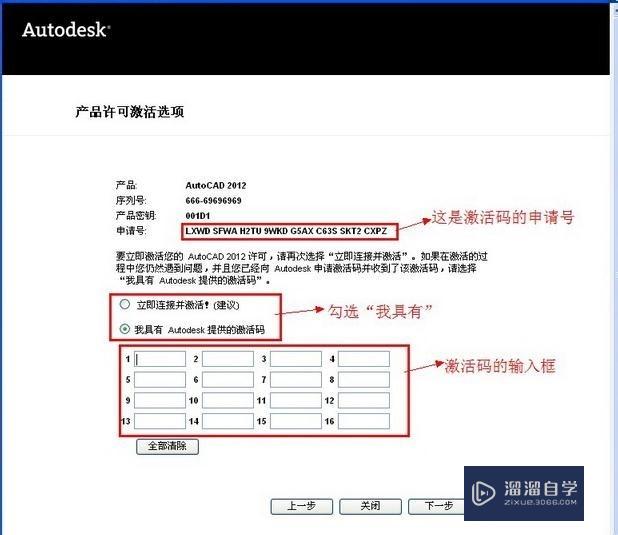
第9步
双击打开下载的注册机,和下载软件一样,在网上下载一个注册机。
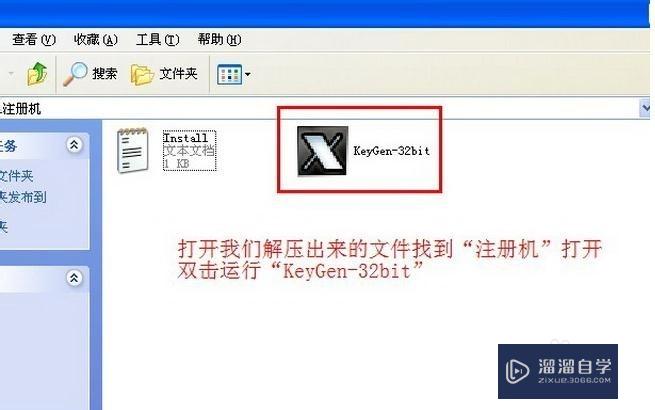
第10步
把刚才复制的申请号粘贴到注册机里面,如图
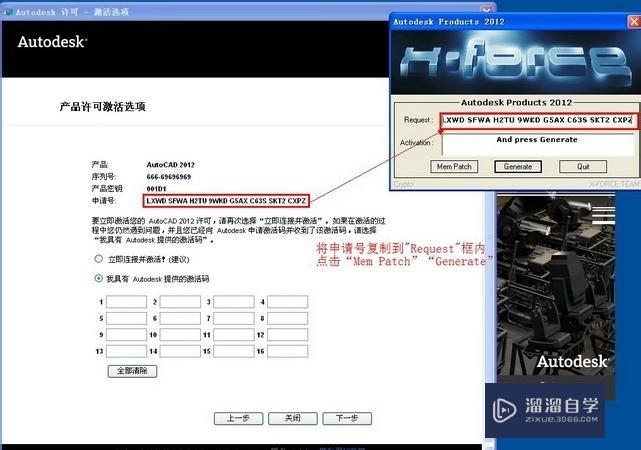
第11步
将计算出来的激活码复制到激活码栏里,计算激活码的时候先按最左边的键,再按中间的键即可算出激活码。。。如图
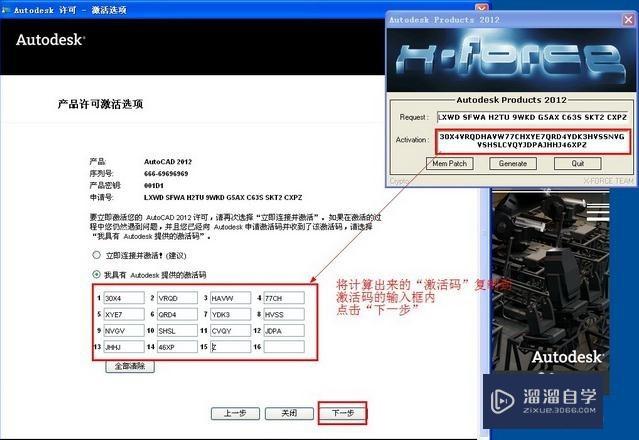
第12步
按下一步即可完成激活,激活后自动启动软件运行
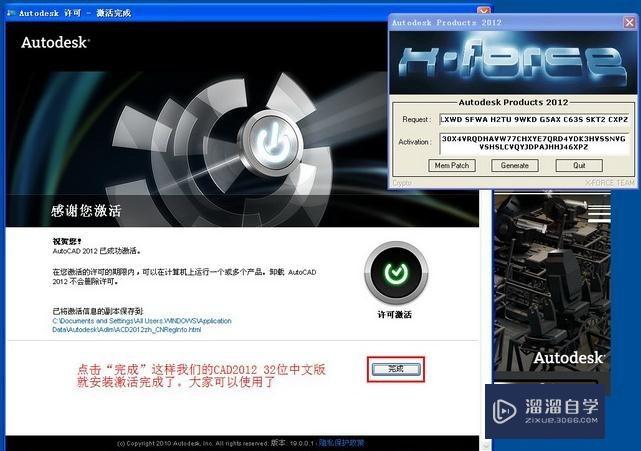
温馨提示
以上就是关于“CAD2012怎样进行安装和激活?”全部内容了,小编已经全部分享给大家了,还不会的小伙伴们可要用心学习哦!虽然刚开始接触CAD软件的时候会遇到很多不懂以及棘手的问题,但只要沉下心来先把基础打好,后续的学习过程就会顺利很多了。想要熟练的掌握现在赶紧打开自己的电脑进行实操吧!最后,希望以上的操作步骤对大家有所帮助。








